
2025-04-02 11:59:12来源:meihuatou 编辑:佚名
microsoft edge作为一款流行的浏览器,为用户提供了丰富的自定义选项,其中设置默认主页是许多用户关心的一个重要功能。本文将详细介绍如何在edge浏览器中设置默认主页,帮助您轻松实现个性化浏览体验。
1. 启动edge浏览器:首先,确保您的edge浏览器已经打开。
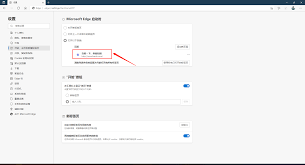
2. 进入设置界面:在edge浏览器的右上角,您会看到一个省略号(...)图标,点击它。在弹出的菜单列表中,找到并点击“设置”选项,这将带您进入edge浏览器的设置界面。
3. 选择主页设置:在设置界面中,点击左侧的“开始、主页和新建标签页”选项。这里,您将看到与主页设置相关的多个选项。
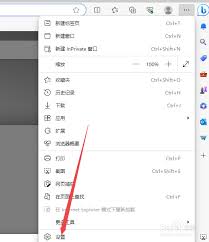
4. 设置默认主页:在“microsoft edge 启动时”选项中,选择“打开以下页面”。然后,点击右侧的“添加新页面”按钮。在弹出的输入框中,输入您想要设置为默认主页的网址,并点击“添加”按钮。
5. 保存设置:设置完成后,您不需要关闭或重启edge浏览器,新的默认主页设置会立即生效。
虽然设置默认主页是本文的重点,但如果您还想将edge设置为电脑的默认浏览器,可以按照以下步骤操作:
1. 通过edge浏览器设置:在edge浏览器的设置界面中,点击左侧的“默认浏览器”选项。在右侧,点击“设置为默认值”按钮,即可将edge设置为系统的默认浏览器。
2. 通过系统设置:您也可以通过系统设置来更改默认浏览器。使用按键win+i打开系统的设置,然后点击“应用”-“默认应用”。在右边的功能中点击“web浏览器”,然后选择“microsoft edge”作为默认浏览器。
1. 权限问题:在某些情况下,您的系统或安全软件可能会阻止您更改默认主页或默认浏览器。如果遇到这种情况,请检查您的系统权限或安全软件设置。
2. 版本更新:随着edge浏览器的不断更新,设置界面和选项可能会有所变化。因此,建议您在操作时参考最新的官方文档或教程。
3. 网络问题:在设置默认主页时,请确保您的网络连接正常。如果输入的网址无法访问,可能会导致设置失败。
通过本文的介绍,相信您已经掌握了如何在edge浏览器中设置默认主页的方法。无论是通过edge浏览器内部设置还是系统设置,都能轻松实现您的个性化需求。希望这篇文章对您有所帮助!